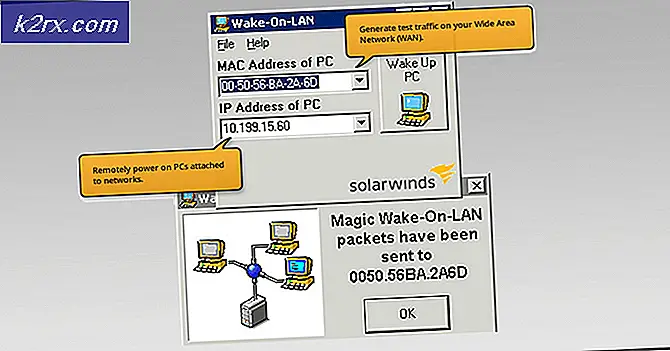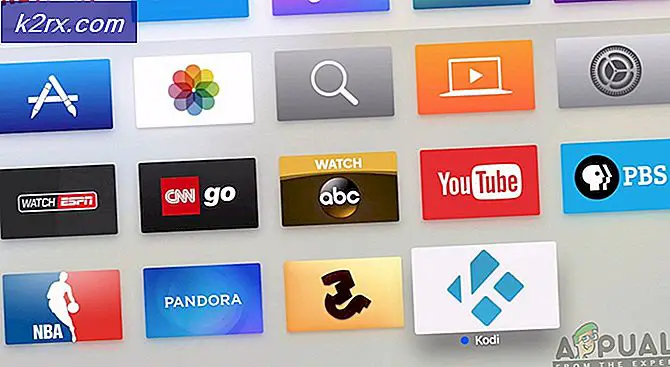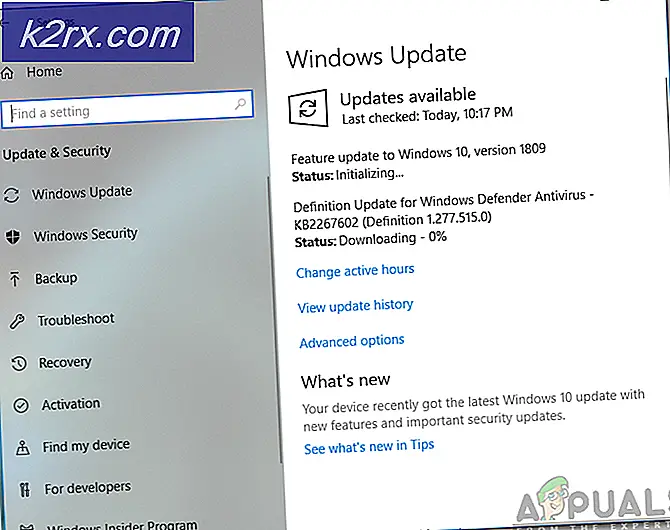แก้ไข: MSVCP140.dll หายไป
ผู้ใช้บางรายบ่นว่าแอ็พพลิเคชัน WordPress ไม่ยอมเริ่มต้นด้วย MSVCP140.dll ไม่มี ข้อผิดพลาด แม้ว่าอาการส่วนใหญ่มีรายงานว่าเกิดขึ้นใน Windows 10 แต่มีผู้ใช้บางรายที่พบใน Windows 8 และ Windows 7
คำเตือน: อย่าทำตามคำแนะนำใด ๆ ที่เรียกร้องให้คุณดาวน์โหลดแฟ้มทดแทนสำหรับไฟล์ MSVCP140.dll ไซต์ส่วนใหญ่ที่อ้างสิทธิ์ในการโฮสต์ไฟล์ MSVCP140.dll โดยไม่มีส่วนที่เหลือของแพคเกจ redystibutable DirectX จะมีเวอร์ชันที่แก้ไขอยู่ รุ่นที่ปรับเปลี่ยนเหล่านี้มักมีรหัสที่เป็นอันตรายซึ่งจะทำให้ระบบของคุณสามารถสัมผัสกับการติดไวรัสได้ในอนาคต
หากคุณกำลังกำลังดิ้นรนอยู่กับ MSVCP140.dll ไม่มี ข้อผิดพลาดขณะกำลังเปิด Wordpress App วิธีการด้านล่างนี้จะแก้ปัญหานี้ได้มากที่สุด เรามีการจัดการเพื่อระบุคู่ของการแก้ไขที่มีประโยชน์สำหรับผู้ใช้ในการค้นหาตัวเองในสถานการณ์ที่คล้ายคลึงกัน โปรดปฏิบัติตามการแก้ไขปัญหาที่เป็นไปได้สองแบบในเวอร์ชันที่เก่ากว่าจนกว่าคุณจะเข้าสู่กระบวนการแก้ไข MSVCP140.dll ซึ่งไม่มี ข้อผิดพลาด เอาล่ะ!
วิธีที่ 1: ใช้การปรับปรุง Windows ที่รอดำเนินการทั้งหมด
ผู้ใช้บางรายรายงานว่าปัญหานี้หายไปอย่างถูกต้องหลังจากที่พวกเขาใช้การอัปเดตที่รอดำเนินการทั้งหมดผ่าน WU (Windows Update) แล้ว หากคุณกำลังดิ้นรนกับปัญหานี้ให้เปิด Windows Update และดูว่าคุณมีการปรับปรุงที่รอดำเนินการสามารถแก้ไขปัญหาได้โดยอัตโนมัติหรือไม่:
- กดปุ่ม Windows + R เพื่อเปิดคำสั่ง Run ใน Windows 10 ให้พิมพ์ ms-settings: windowsupdate และกด Enter เพื่อเปิดหน้าจอ Windows Update
หมายเหตุ: หากคุณกำลังประสบปัญหาใน Windows เวอร์ชันเก่าให้พิมพ์ wuapp แทน ms-settings: windowsupdate - ในหน้าจอ Windows Update ให้คลิกที่ปุ่ม Check for updates หากคุณมีการอัปเดตที่รอดำเนินการให้ปฏิบัติตามคำแนะนำเพื่อใช้ทุกอย่าง
- เมื่อใช้การอัปเดตทั้งหมดแล้วให้เริ่มระบบของคอมพิวเตอร์ใหม่และดูว่าปัญหาได้รับการแก้ไขแล้วหรือไม่โดยการเปิดแอพพลิเคชัน WordPress อีกครั้ง ถ้าคุณยังพบ MSVCP140.dll เกิด ข้อผิดพลาดให้เลื่อนไปที่ วิธีที่ 2
วิธีที่ 2: การติดตั้ง Microsoft Visual c ++ Redistributable สำหรับ Visual Studio 2017
ผู้ใช้ส่วนใหญ่ที่ต่อสู้กับปัญหานี้มีการจัดการเพื่อแก้ไขปัญหาโดยการติดตั้ง Microsoft Visual C ++ Redistributable สำหรับ Visual Studio 2017 ล่าสุด นี่เป็นคำแนะนำอย่างรวดเร็วเกี่ยวกับวิธีการทำเช่นนี้:
PRO TIP: หากปัญหาเกิดขึ้นกับคอมพิวเตอร์หรือแล็ปท็อป / โน้ตบุ๊คคุณควรลองใช้ซอฟต์แวร์ Reimage Plus ซึ่งสามารถสแกนที่เก็บข้อมูลและแทนที่ไฟล์ที่เสียหายได้ วิธีนี้ใช้ได้ผลในกรณีส่วนใหญ่เนื่องจากปัญหาเกิดจากความเสียหายของระบบ คุณสามารถดาวน์โหลด Reimage Plus โดยคลิกที่นี่- ไปที่ลิงค์นี้ ( ที่นี่ ) และดาวน์โหลดตัวติดตั้ง Microsoft Visual C ++ Redistributable สำหรับ Visual Studio 2017 ตรวจสอบให้แน่ใจว่าคุณได้ดาวน์โหลด vc_redist executable ที่เข้ากันได้กับสถาปัตยกรรมระบบปฏิบัติการของคุณ
- เปิดโปรแกรมติดตั้งและปฏิบัติตามคำแนะนำบนหน้าจอเพื่อติดตั้ง Microsoft Visual C ++ Redistributable สำหรับ Visual Studio 2017 ในระบบของคุณ
- เมื่อการติดตั้งเสร็จสมบูรณ์ให้รีสตาร์ทเครื่องคอมพิวเตอร์ของคุณ หลังจากการเริ่มต้นระบบครั้งถัดไปเสร็จสมบูรณ์แล้วให้เปิดแอพพลิเคชัน WordPress และดูว่าจะเปิดขึ้นหรือไม่โดยไม่มี MSVCP140.dll ไม่มี ข้อผิดพลาด
ถ้าคุณยังพบปัญหาเดียวกันทำซ้ำขั้นตอนข้างต้นด้วย Visual c ++ Redistributable Packages สำหรับ Visual Studio 2013 และ Visual C ++ Redistributable สำหรับ Visual Studio 2015
PRO TIP: หากปัญหาเกิดขึ้นกับคอมพิวเตอร์หรือแล็ปท็อป / โน้ตบุ๊คคุณควรลองใช้ซอฟต์แวร์ Reimage Plus ซึ่งสามารถสแกนที่เก็บข้อมูลและแทนที่ไฟล์ที่เสียหายได้ วิธีนี้ใช้ได้ผลในกรณีส่วนใหญ่เนื่องจากปัญหาเกิดจากความเสียหายของระบบ คุณสามารถดาวน์โหลด Reimage Plus โดยคลิกที่นี่